Malwares para Mac não são mais um mito. E alguns tipos de malware são especialmente chatos. Como o Search Marquis, um upgrade do vírus de redirecionamento do Bing que causa mudanças indesejadas no navegador e redireciona constantemente a navegação. Felizmente, não é difícil removê‑lo. Continue lendo para saber como remover o Search Marquis do Mac e proteger o seu dispositivo de ataques futuros.
| Nome | Search Marquis |
| Categoria | Sequestrador de navegador, adware, PUP |
| Também conhecido como | Searchmarquis.com |
| Sintomas | Anúncios indesejados e redirecionamentos a sites duvidosos, resultados de buscas com anúncios, alteração dos ajustes padrão do navegador, lentidão do sistema |
| Método de infecção | Combinado a outros apps, instalações de freeware, compartilhamento de arquivos do tipo “pessoa a pessoa”, anúncios enganosos |
| Danos ao sistema | Navegadores sequestrados, rastreamento de dados |
| Remoção | CleanMyMac, remoção manual |
O que é o Search Marquis?
O Search Marquis é um sequestrador de navegador e programa potencialmente indesejado (PUP) que finge ser uma extensão útil. Ele afirma otimizar as suas buscas e experiência de navegação. Mas em vez de fornecer um serviço completo, o app penetra no Mac e transforma a navegação em um pesadelo.
Pseudo-apps como o Search Marquis tendem a explorar o buscador do Bing para ter uma aparência mais legítima. Mas antes de redirecionar ao Bing, eles levam você a diversos sites questionáveis. Dessa forma, algumas pessoas na China redirecionam o tráfego, o que gera lucro para elas.
Como saber se o Mac foi infectado pelo Search Marquis
Depois de instalada, essa ferramenta rebelde modifica os ajustes do navegador sem a sua permissão. Ela altera a página de início, o buscador e as páginas em novas abas para o seu próprio site. Como resultado, você o visita repetidamente. O pior de tudo é que você não pode desfazer as alterações.
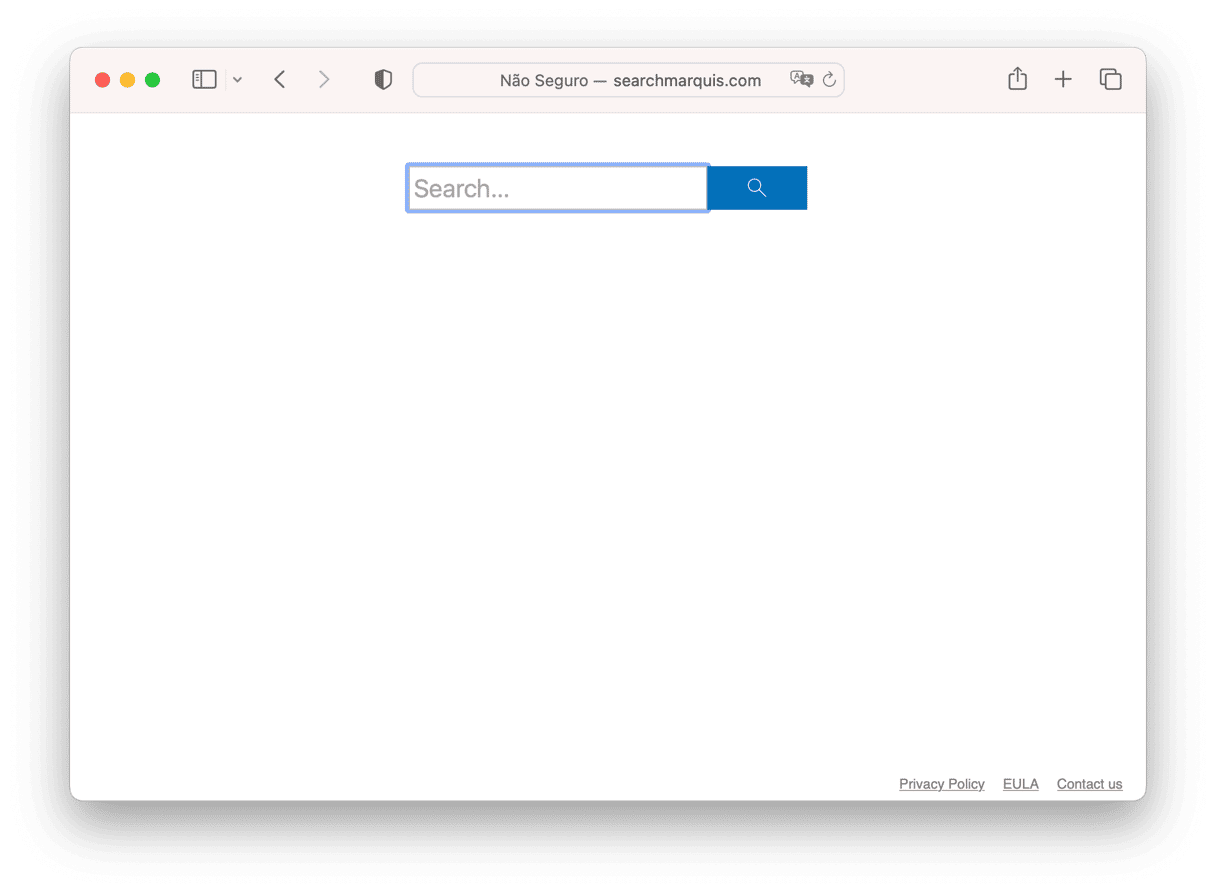
Alguns outros sinais que indicam que o Search Marquis infectou o Mac incluem o seguinte:
- Extensões novas e não reconhecidas, instaladas sem o seu conhecimento ou consentimento.
- Anúncios pop-up , banners e links de texto suspeitos aparecem o tempo todo.
- Redirecionamentos constantes para sites potencialmente nocivos.
O Search Marquis pode reduzir consideravelmente o desempenho do sistema, sobrecarregar a CPU e congelar o navegador. Além disso, os criminosos podem coletar dados relacionados ao navegador do seu computador, como endereço IP, texto de buscas, histórico de navegação, etc.
Duas maneiras de apagar o Search Marquis do Mac
O que você pode fazer para remover o Search Marquis do Mac? Há duas maneiras de eliminar o sequestrador de navegador: manual e automática. Se você dispuser de tempo e energia para lidar com os ajustes do sistema, talvez você prefira a remoção manual. Lembre-se de que você deve seguir as instruções numa ordem específica. Encontre passos detalhados aqui ou mais à frente no artigo.
Opcionalmente, você pode adiantar as coisas e fazer uma remoção automática com o CleanMyMac.
Como remover o Search Marquis do Mac com o CleanMyMac
Este app de limpeza para Mac é autenticado pela Apple, o que o habilita como uma ferramenta segura para resolver esse problema. O CleanMyMac elimina qualquer elemento malicioso e remove diversos tipos de acúmulos digitais do Mac. Veja como o recurso Proteção funciona:
- Obtenha uma avaliação gratuita do CleanMyMac.
- Abra o app e clique em Proteção na barra lateral.
- Clique em Analisar para iniciar o processo de detecção.
- Quando a análise terminar, clique em Remover para apagar o malware de uma vez por todas.
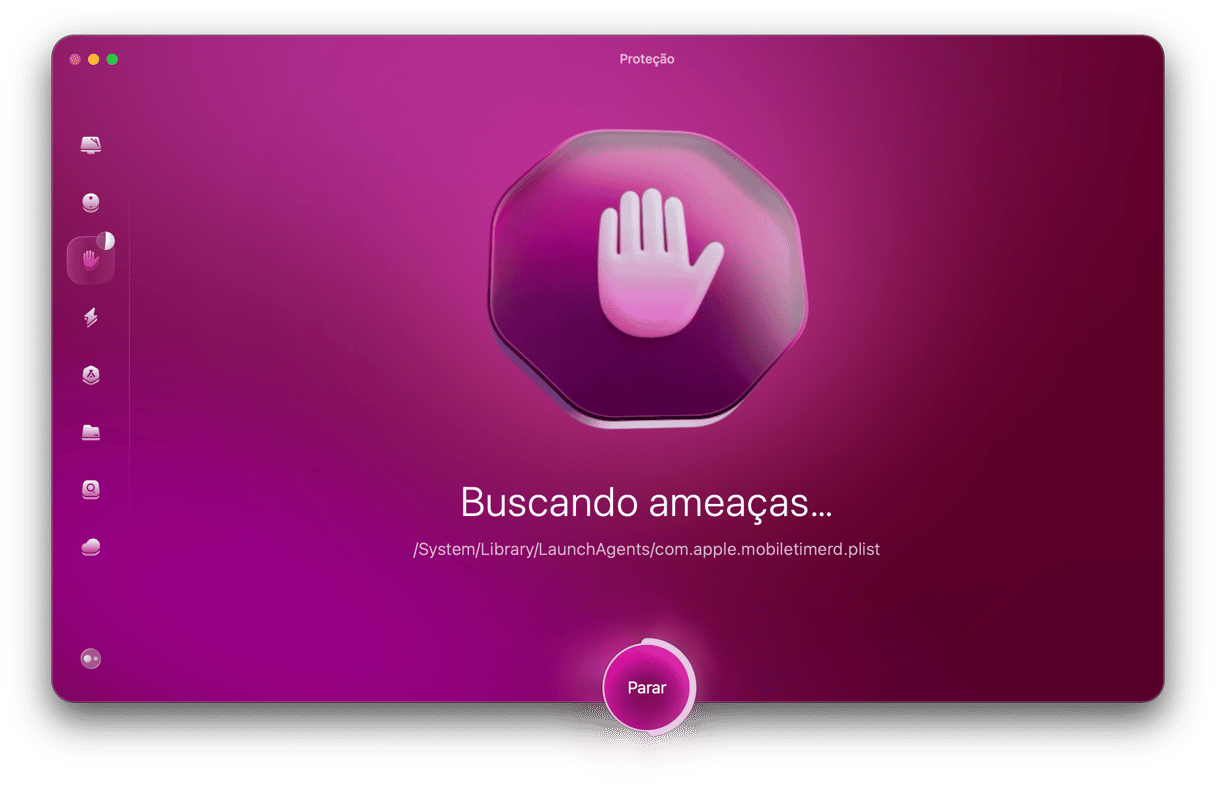
Agora, verifique os navegadores ou, ainda melhor, reinicie o Mac. Não deve haver mais nenhum vestígio do Search Marquis no Mac. Se o redirecionamento para sites duvidosos ainda estiver ocorrendo e vários anúncios estiverem aparecendo, considere redefinir os ajustes padrão do navegador. O CleanMyMac economiza o seu tempo e permite que você redefina totalmente o navegador com apenas alguns cliques:
- Abra o CleanMyMac e clique em Aplicativos.
- Clique em Analisar > Gerenciar Aplicativos > Desinstalador.
- Marque a caixa de seleção ao lado do Chrome ou do Firefox e clique nas setas à direita.
- Selecione tudo, exceto Binários, e clique em Remover.
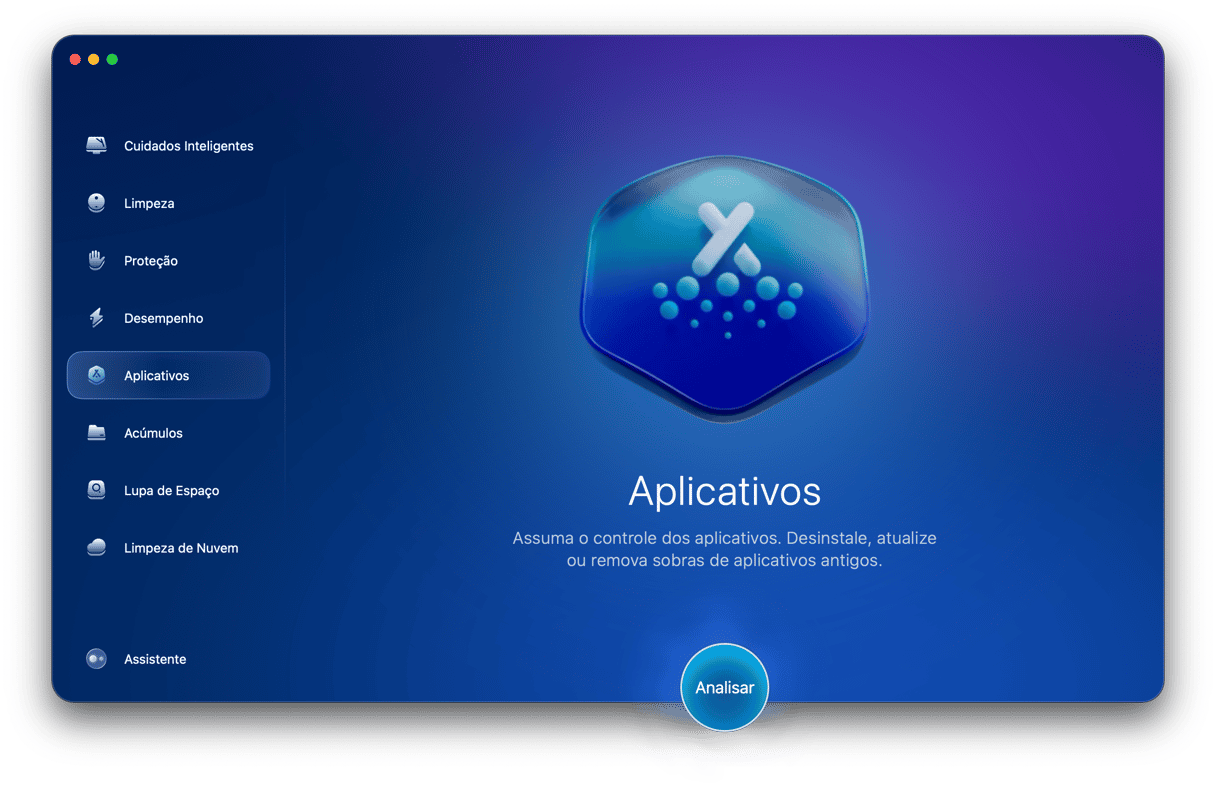
O CleanMyMac também oferece uma proteção em tempo real para verificar ameaças ao sistema em segundo plano. Você saberá imediatamente se alguma atividade incomum for detectada. Para configurar a análise em segundo plano e manter o computador protegido:
- Na barra de menus, clique no ícone do CleanMyMac.
- Na seção Proteção, clique em Ativar.
Isso ativará um monitor de malware em tempo real.
Para ver mais informações, clique no monitor de Proteção. Nele, você aprende sobre a Análise em Segundo Plano e atualiza o Banco de Dados de Malware para garantir que o CleanMyMac identifique as ameaças mais recentes no Mac.
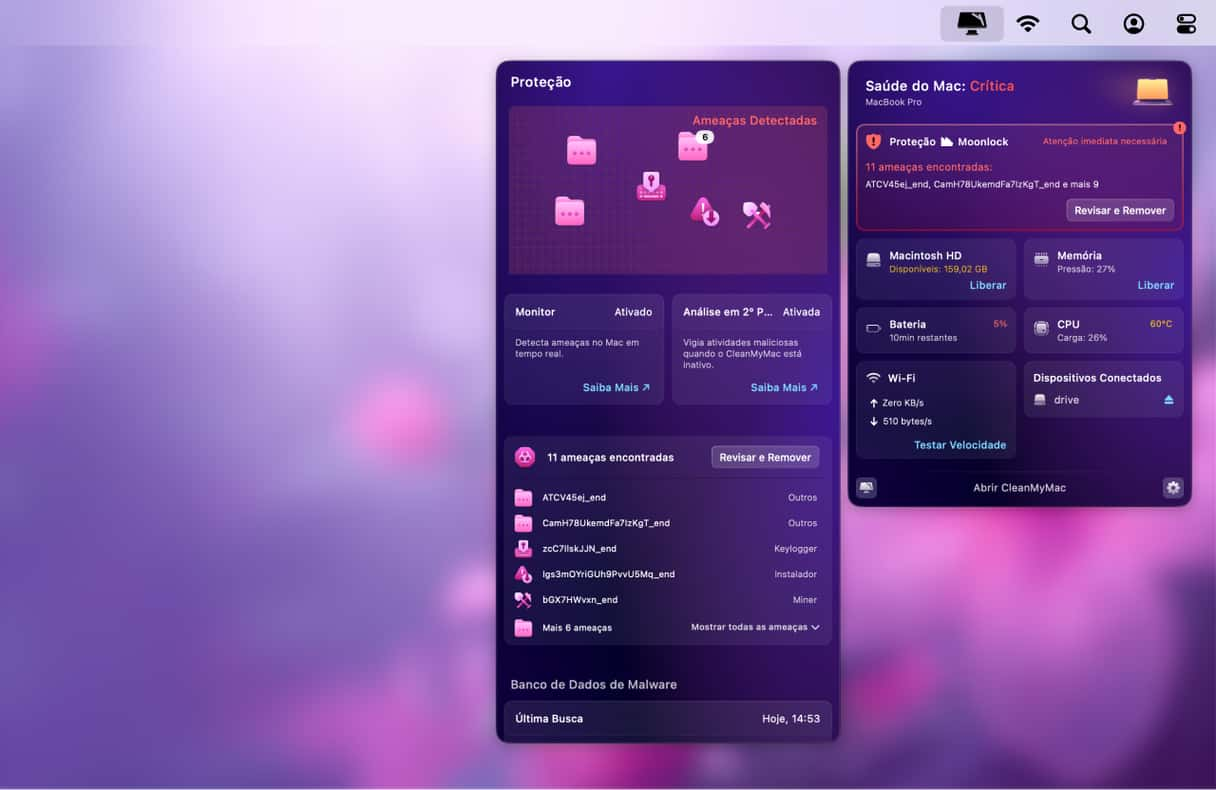
Como apagar manualmente o Search Marquis em 4 passos
1º passo. Apague aplicativos maliciosos
- No menu Ir do Finder, clique em Utilitários. Opcionalmente, pressione as teclas Shift + Command + U.
- Abra o Monitor de Atividade e encerre os processos relacionados ao Search Marquis (selecione um processo e clique no botão Forçar Encerrar (X) na barra de ferramentas).
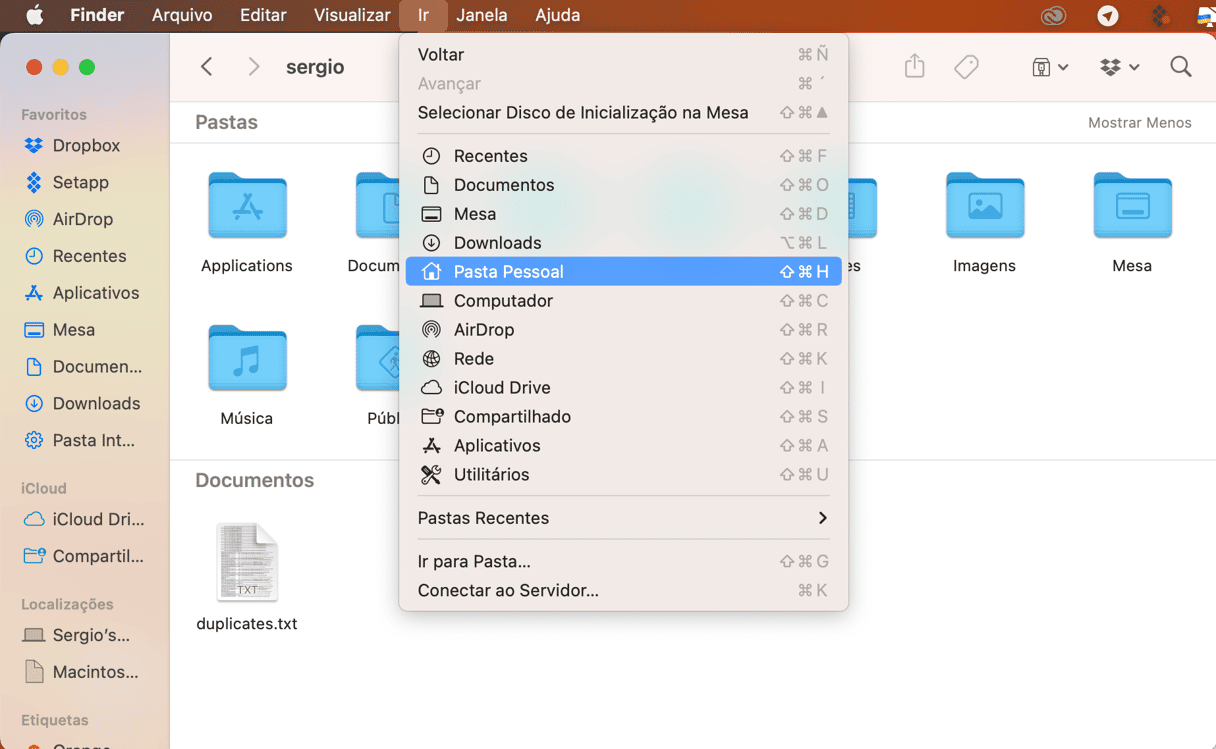
- Escolha o menu Ir > Aplicativos (Command + Shift + A).
- Identifique quaisquer apps recentes que você não se lembre de ter instalado.
- Envie‑os para o Lixo.
2º passo. Verifique e remova itens de início suspeitos
- Acesse o menu Apple > Ajustes do Sistema > Geral.
- Escolha Itens de Início e Extensões.
- Caso note algum item que não devesse estar na lista, selecione-o e clique no botão “−”.
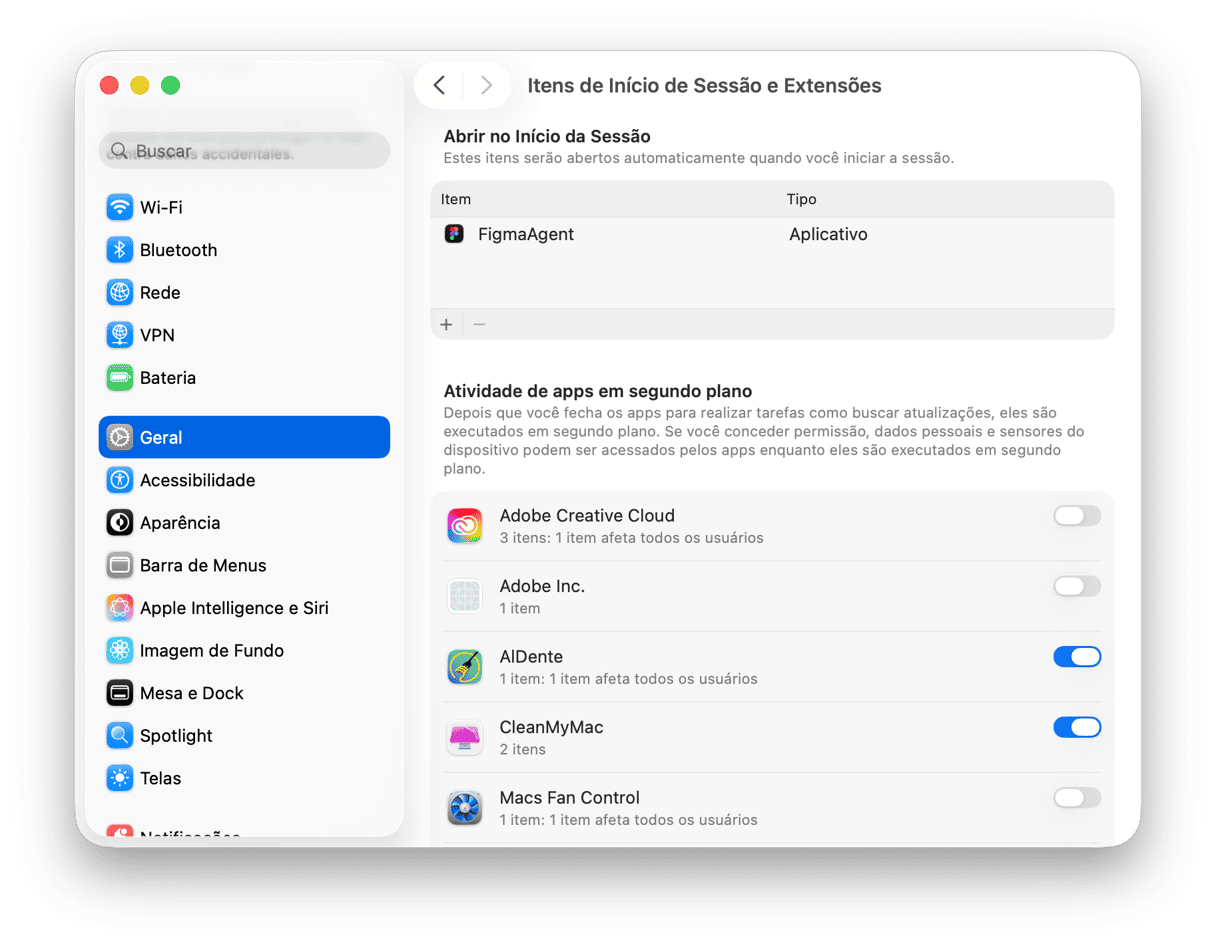
3º passo. Elimine as sobras relacionadas ao malware
- Escolha o menu Ir > Ir para Pasta (Command + Shift + G) para abrir essa janela.
- Copie os nomes das pastas a seguir e cole-os na caixa de busca. Pressione Return depois de fazer isso:
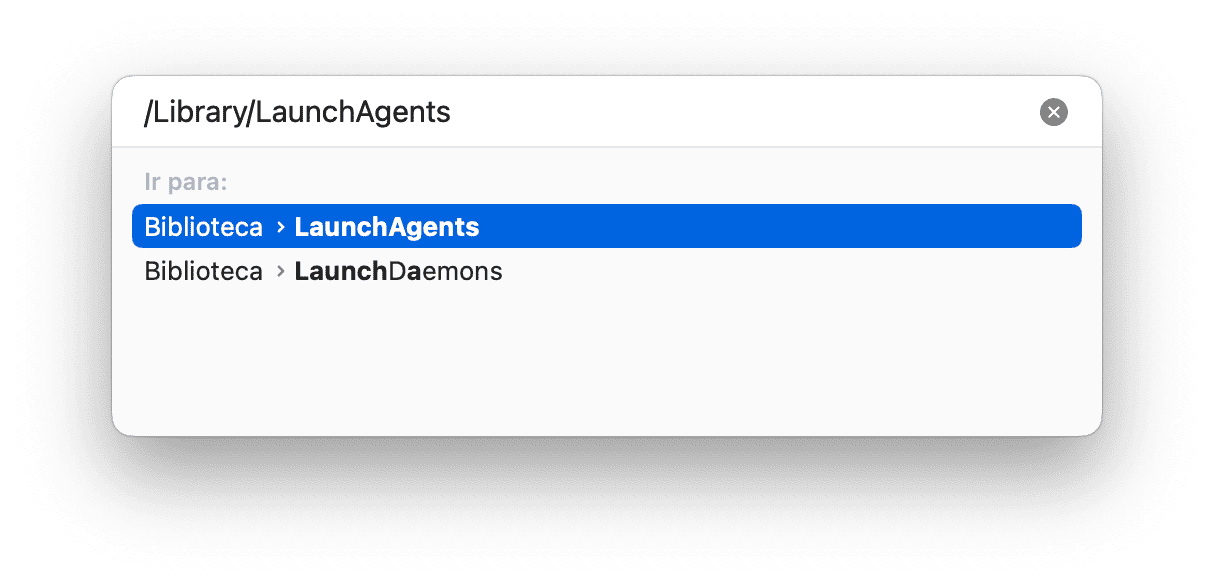
~/Library/LaunchAgents/Library/LaunchDaemons/Library/Application Support~/Library/Application Support - Inspecione cada pasta em busca de itens que tenham “search marquis” no nome.
- Ao encontrar um, mova-o para o lixo. Preste bastante atenção, pois o apagamento acidental de arquivos que fazem parte do sistema pode levar a uma falha do sistema.
4º passo. Restaure os navegadores sequestrados
Agora, é hora de retornar os ajustes padrão do navegador e remover qualquer extensão suspeita.
Como eliminar o Search Marquis no Safari
- Clique no menu Safari > Ajustes.
- Clique na aba Extensões. Procure uma extensão associada ao Search Marquis, selecione-a e clique em Desinstalar.
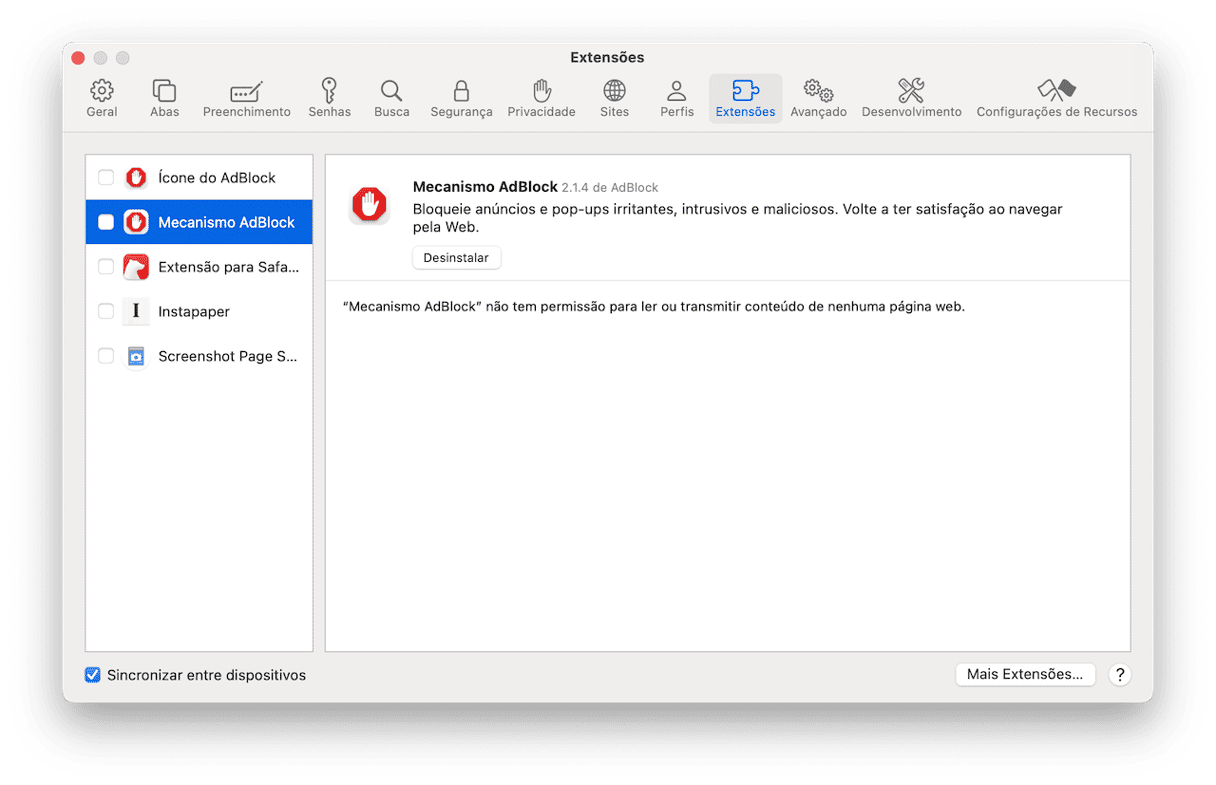
- Volte à aba Geral. Digite seu site preferido no campo Home Page.
- Clique na aba Busca e escolha um buscador.
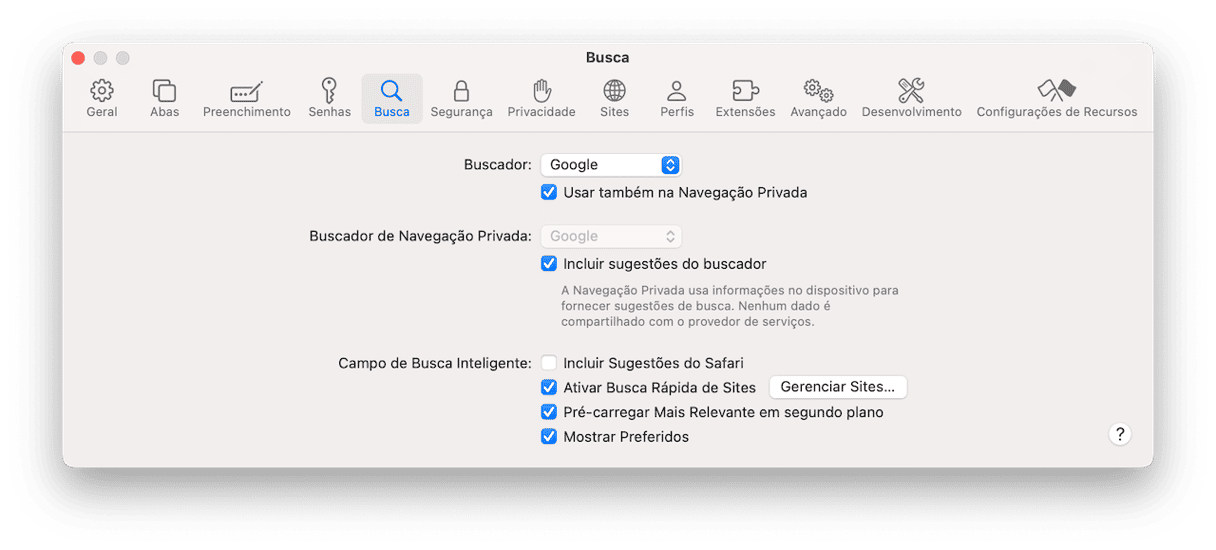
Como remover o Search Marquis do Chrome
- Navegue até
chrome://extensions. Encontre uma extensão relacionada ao malware e, ao lado dela, clique em Remover.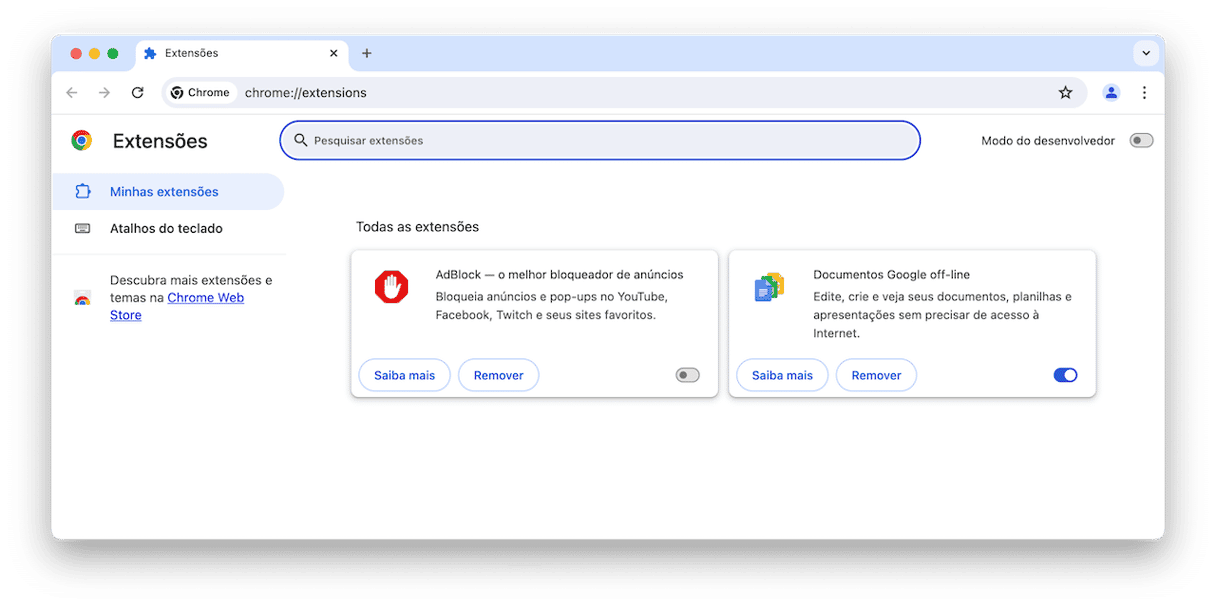
- Agora, acesse
chrome://settings. - Escolha Inicialização à esquerda da tela e defina a página inicial desejada.
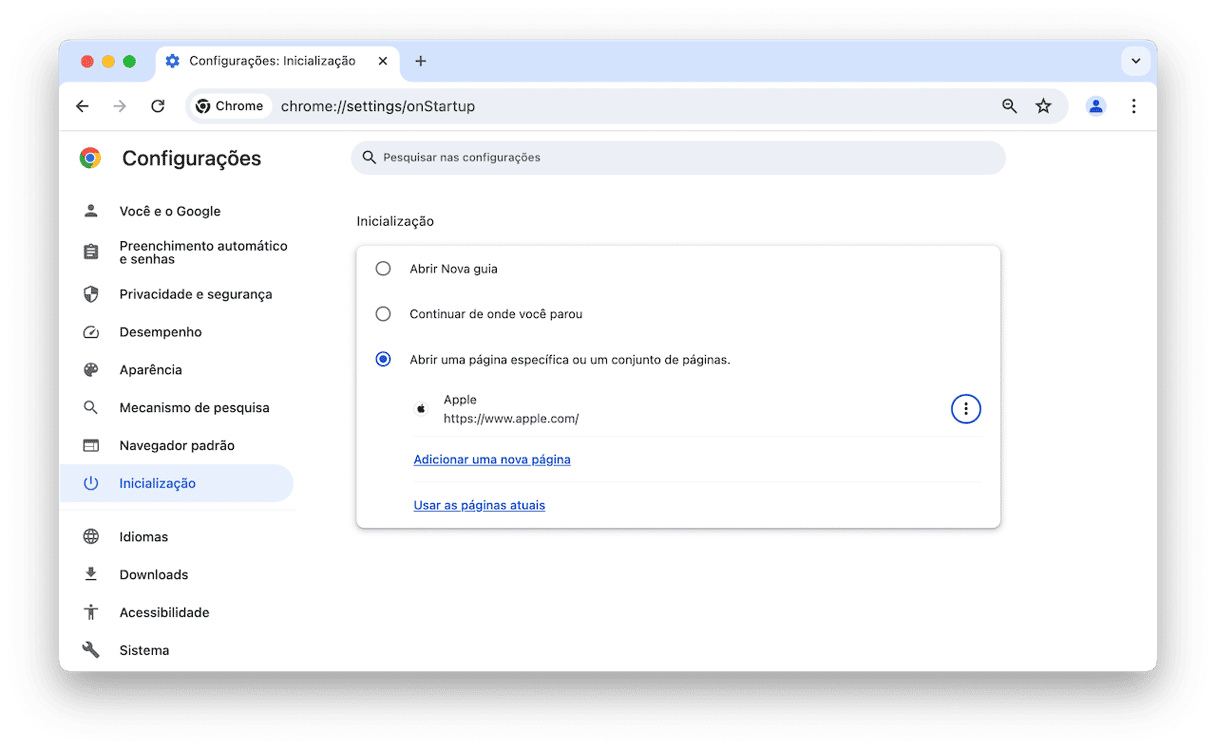
- Depois, selecione um buscador em Mecanismo de busca.
Como eliminar o Search Marquis no Mozilla Firefox
- Digite
about:addonsna barra de endereço e selecione Extensões. - Caso veja uma extensão desconhecida, clique no ícone de três pontos ao lado da mesma e escolha Remover.
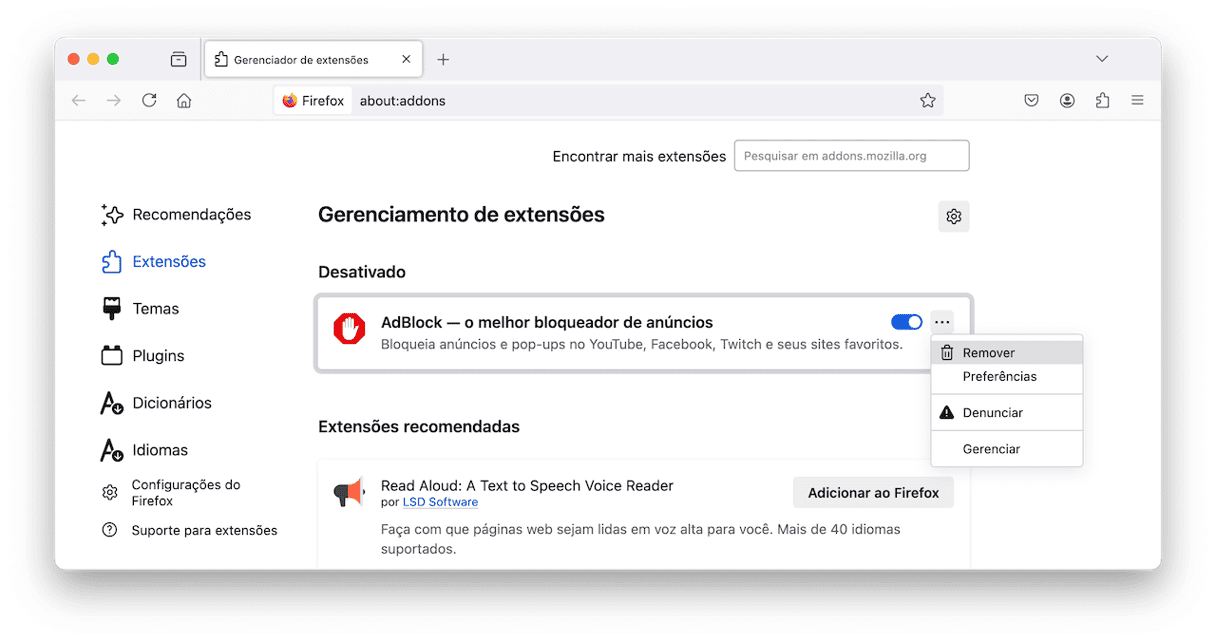
- Digite about:preferences na barra de endereço. Redefina a página inicial e o mecanismo de busca para aqueles que deseja usar.
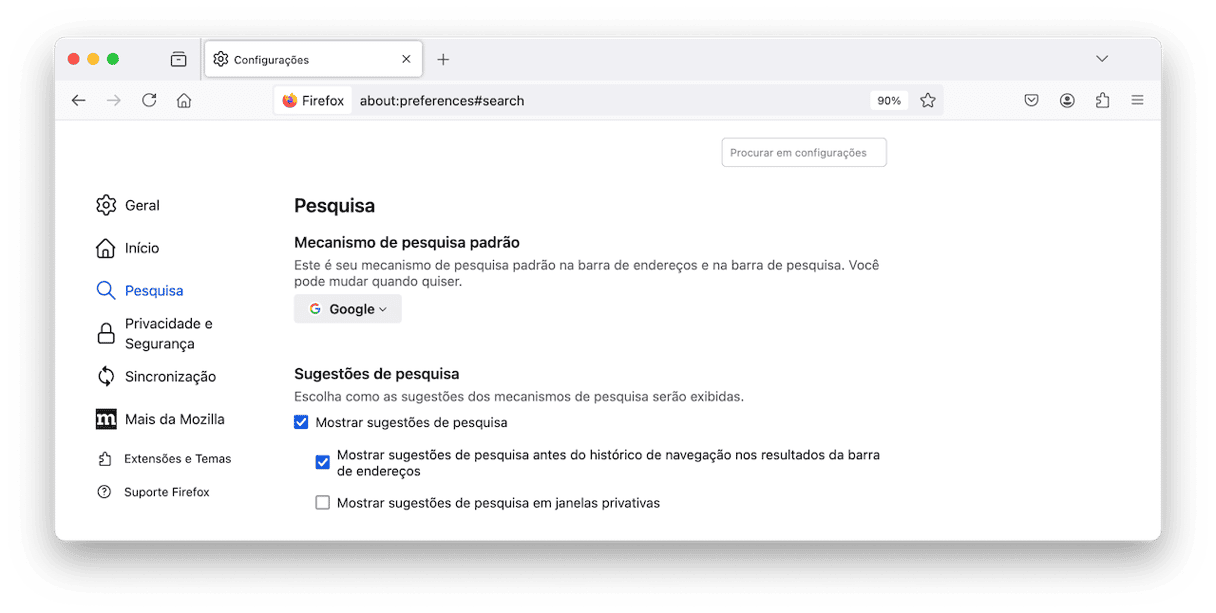
5º passo. Remova perfis maliciosos
O último passo é ver se o Search Marquis criou um perfil malicioso e, em caso positivo, removê‑lo.
- Acesse Ajustes do Sistema > Usuários e Grupos.
- Localize qualquer usuário que você não se lembre de ter criado.
- Clique no “i” ao lado do nome e escolha Apagar Usuário.
- Escolha “Apagar a pasta pessoal” e clique em Apagar Usuário.
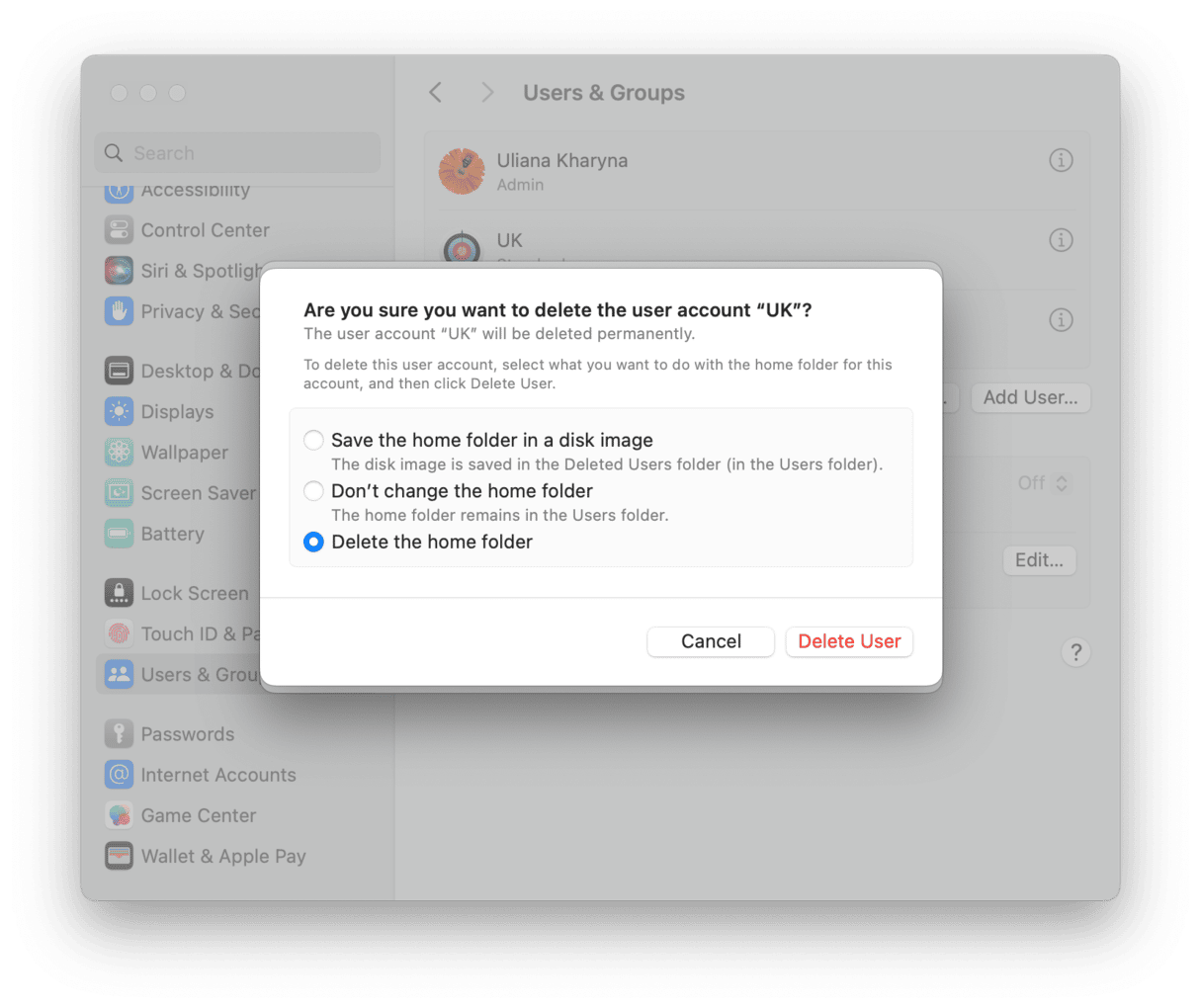
Acesse Ajustes do Sistema > Geral > Gerenciamento de Dispositivo. Caso acredite que algum perfil de configuração seja malicioso, selecione‑o e clique no botão “−”.
Verifique também os perfis dos navegadores que você usa. No Safari acesse Ajustes > Perfis. No Chrome, clique na sua imagem ou iniciais na parte superior direita e escolha “Gerenciar perfis do Chrome”.
Pronto. Agora você sabe como remover o Marquis do MacBook Pro e de qualquer outro Mac. Esperamos que nossas dicas tenham ajudado você a se livrar desse sequestrador de navegador e que ele não consiga voltar para o seu computador no futuro.

Dúvidas frequentes
O Search Marquis é um vírus?
Tecnicamente, o Search Marquis não é um vírus, já que ele não se replica sozinho. Ele é um tipo de malware conhecido como sequestrador de navegador.
O Search Marquis é perigoso?
Embora ele pareça menos malicioso que outros malwares, o Search Marquis representa uma grave ameaça à privacidade e deve ser removido assim que possível.
Por que o meu buscador muda sempre para o searchmarquis?
O buscador muda continuamente porque o Mac está infectado por um sequestrador de navegador. Caso já tenha tentado removê‑lo, talvez você tenha pulado um passo essencial no meio do caminho.
Como saber se o Mac foi infectado pelo Search Marquis
Além do redirecionamento para searchmarquis, há alguns outros sinais que indicam que o Mac está infectado pelo Search Marquis. Isso inclui extensões novas ou não reconhecidas, instaladas sem o seu consentimento, além do aparecimento constante de anúncios, banners e links suspeitos.






